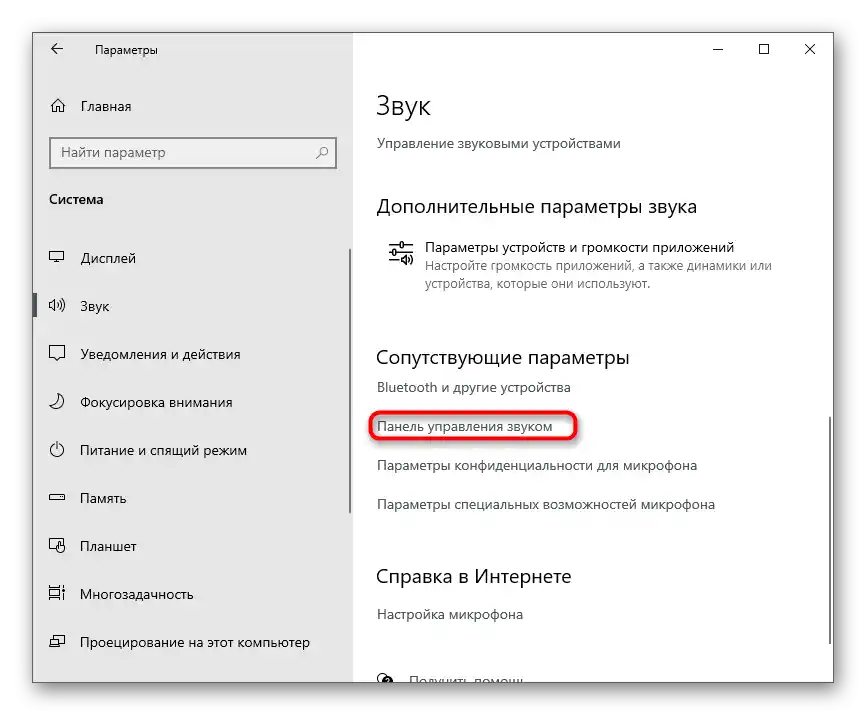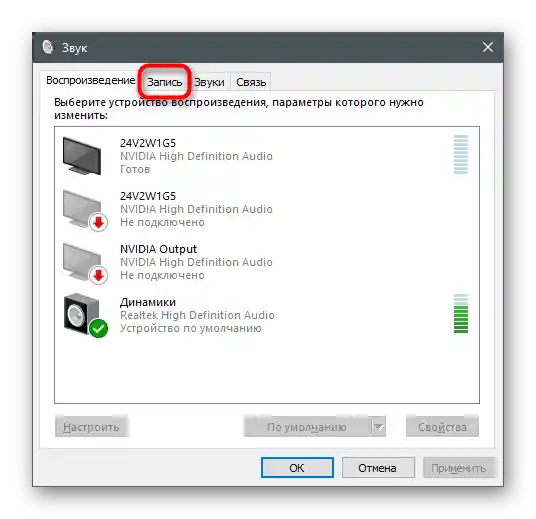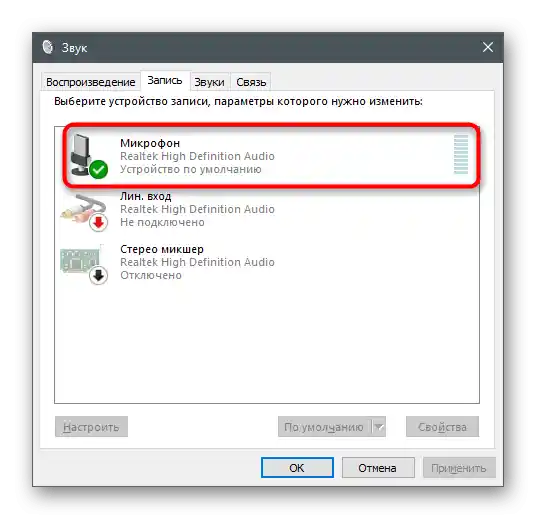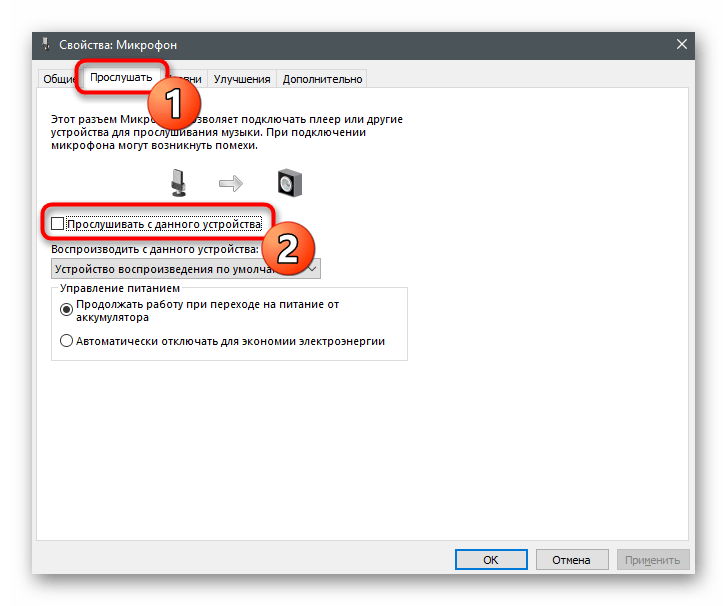محتوا:
روش 1: بررسی فیزیکی هدفونها
اولین وظیفه — بررسی کابل، جک و خود هدفونها. اطمینان حاصل کنید که کابل، هدفونها و بلندگوهای آنها هیچ آسیب فیزیکی ندارند. پس از آن، اتصالات روی کابل را بررسی کرده و آنها را از هرگونه گرد و غبار و کثیفی پاک کنید. همین کار را با پورتی که تجهیزات را به آن متصل میکنید انجام دهید. حتی کمی کثیفی میتواند منجر به ایجاد نویز و اختلالات به دلیل عدم اتصال صحیح تماسها شود.

اگر پس از بررسی بصری و تمیز کردن اتصالات، نویزها همچنان وجود داشتند، به انجام روش بررسی بعدی بپردازید که به شما کمک میکند از ویرایش پارامترهای سیستمی جلوگیری کنید.
روش 2: تغییر پورت اتصال هدفونها
این روش بررسی فقط به دارندگان کامپیوترها مربوط میشود، زیرا در لپتاپها تنها یک پورت برای اتصال هدفونها وجود دارد. اگر دستگاه پخش را از طریق پورت در پنل جلویی کیس متصل کردهاید، سعی کنید آن را مستقیماً به مادربرد وصل کنید و برعکس. این عمل به شما کمک میکند تا بفهمید آیا ایجاد نویز تنها مشکل پورت است یا خیر.
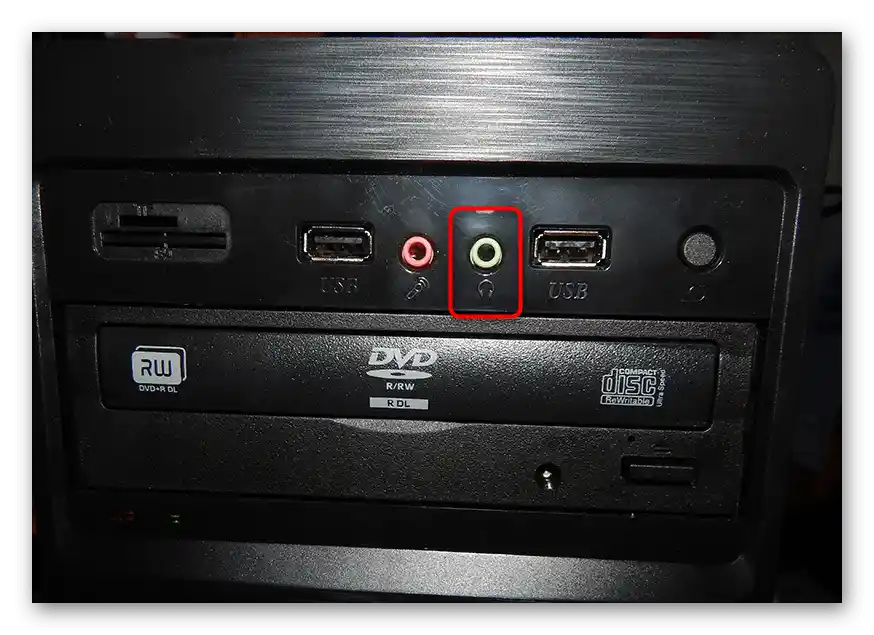
روش 3: راهاندازی ابزار عیبیابی
گاهی اوقات مشکلات مربوط به عملکرد دستگاه پخش به وجود مشکلاتی در سیستمعامل مربوط میشود. این میتواند ناشی از عدم وجود بهروزرسانی برای درایور یا عملکرد سختافزار مجازی باشد که بهطور دستی توسط کاربر اضافه شده است.جستجوی مستقل برای علت ایجاد نویز در هدفونها دشوار است، بنابراین توصیه میشود که ابتدا ابزار عیبیابی را راهاندازی کنید.
- برای این کار، منوی "شروع" را باز کرده و به برنامه "تنظیمات" بروید.
- بر روی کاشی با عنوان "سیستم" کلیک کنید.
- در پنجره جدید به بخش "صدا" بروید.
- زیر نوار کنترل حجم صدا، دکمه "عیبیابی" وجود دارد که باید بر روی آن کلیک کنید تا این فرآیند آغاز شود.
- منتظر بمانید تا اسکن تمام دستگاههای متصل به پایان برسد.
- در مرحله بعد، بلندگانی را که با آن مشکل دارید انتخاب کنید. اگر هدفونها به عنوان یک دستگاه جداگانه شناسایی شدهاند، آنها را علامتگذاری کرده و به مرحله بعد بروید.
- منتظر بمانید تا اطلاعات مربوط به خطاهای پیدا شده نمایش داده شود و توصیهها را انجام دهید تا بررسی کنید آیا این موضوع بر رفع نویز در هدفونها تأثیر میگذارد یا خیر.
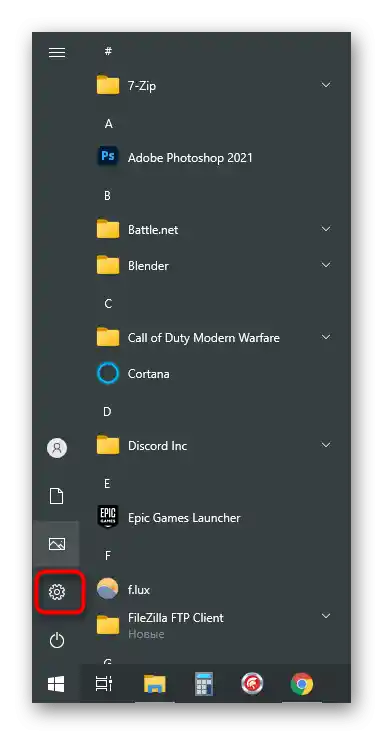
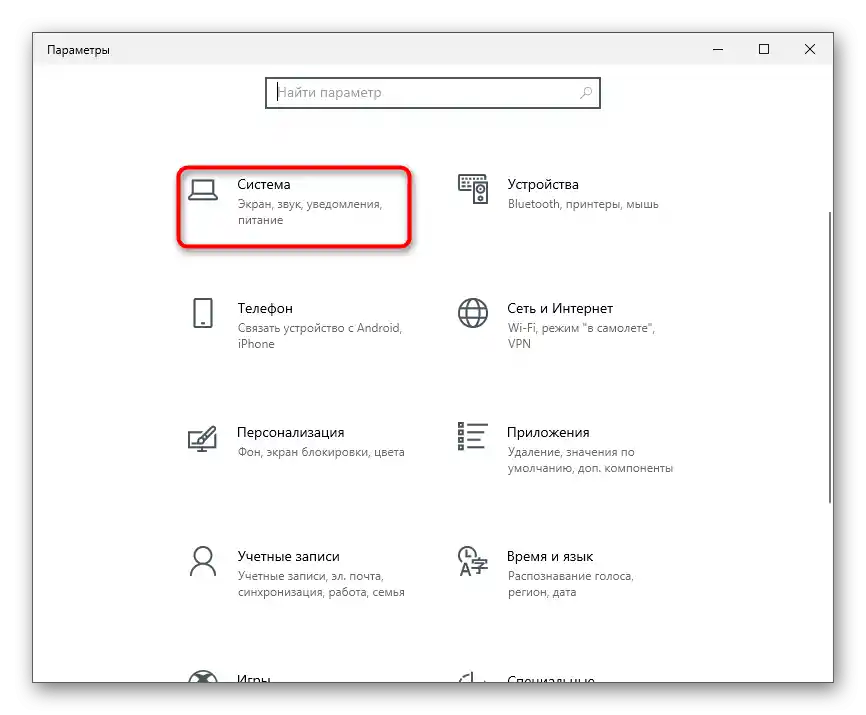
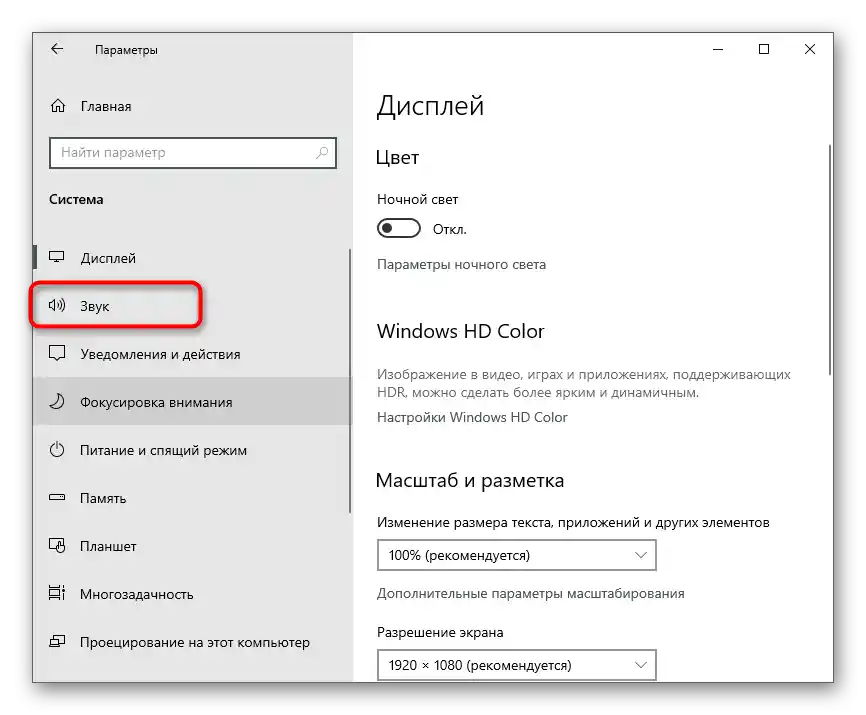
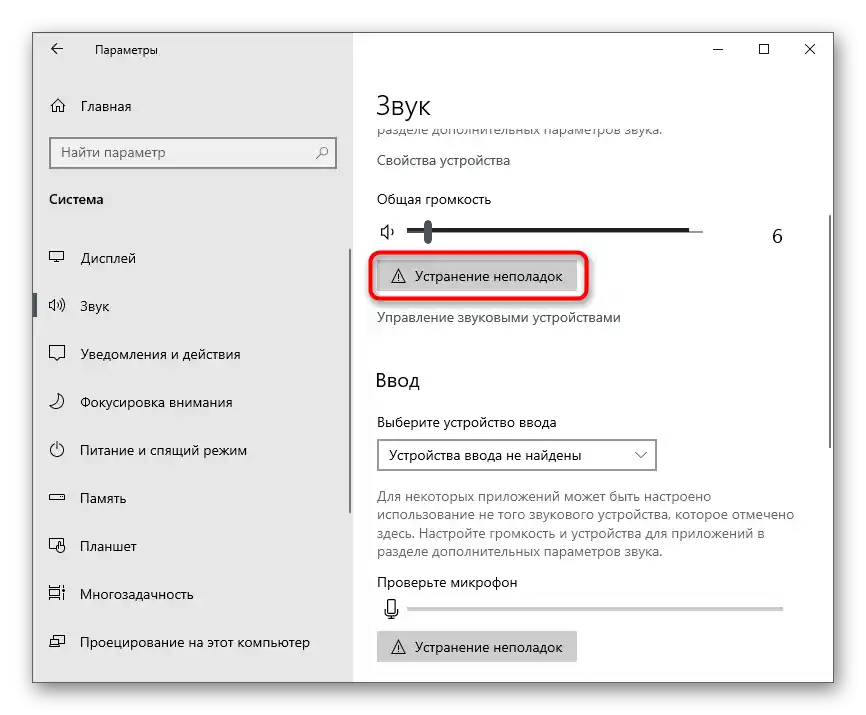
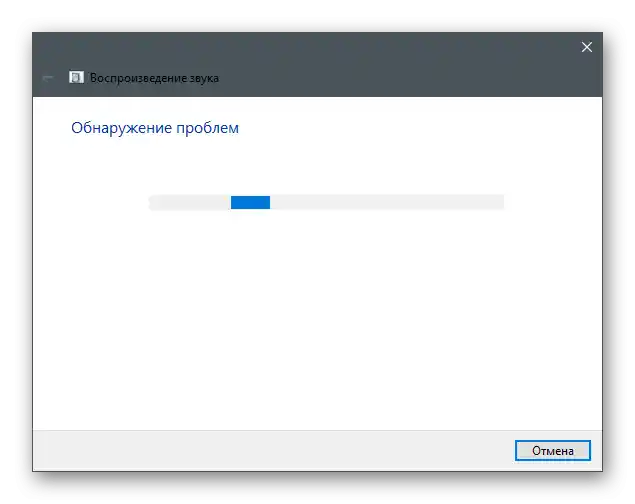
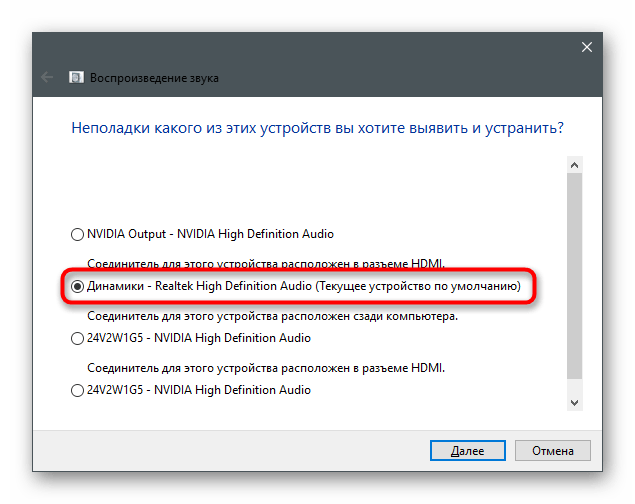
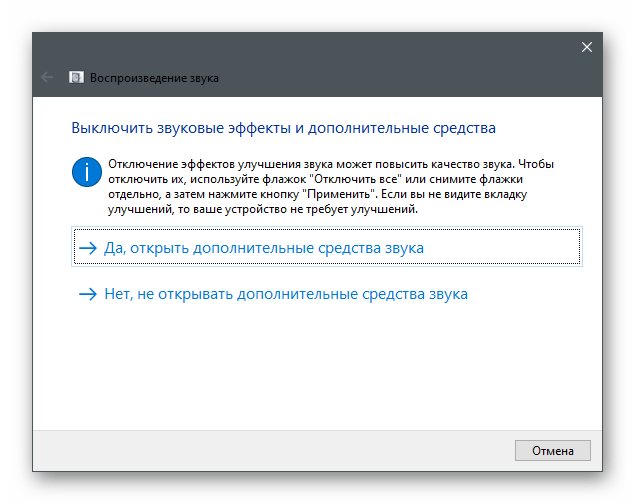
روش ۴: غیرفعال کردن بهبودها
یکی از رایجترین دلایل ایجاد نویز در دستگاه پخش، تعداد زیادی از بهبودهای فعال شده یا عملکرد نادرست آنها است. اگر بهبود به صورت دستی تنظیم شده باشد، احتمالاً به همین دلیل شما نویز را میشنوید.
- در همان منوی "صدا" این بار بر روی گزینه "خصوصیات دستگاه" در بخش "خروجی" کلیک کنید.
- بخش "پارامترهای مرتبط" را پیدا کرده و "خصوصیات اضافی دستگاه" را فراخوانی کنید.
- به تب "بهبودها" بروید و بررسی کنید که کدام یک از افکتها در حال حاضر فعال هستند. همه آنها را با برداشتن تیکها غیرفعال کنید.
- به جای آن میتوانید از گزینه "غیرفعال کردن تمام افکتهای صوتی" استفاده کنید.
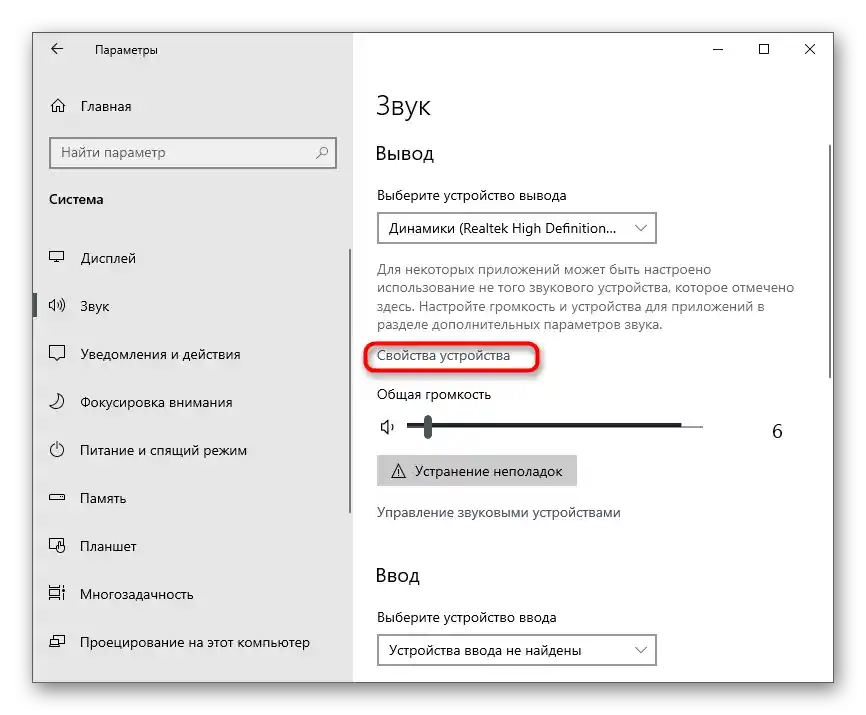
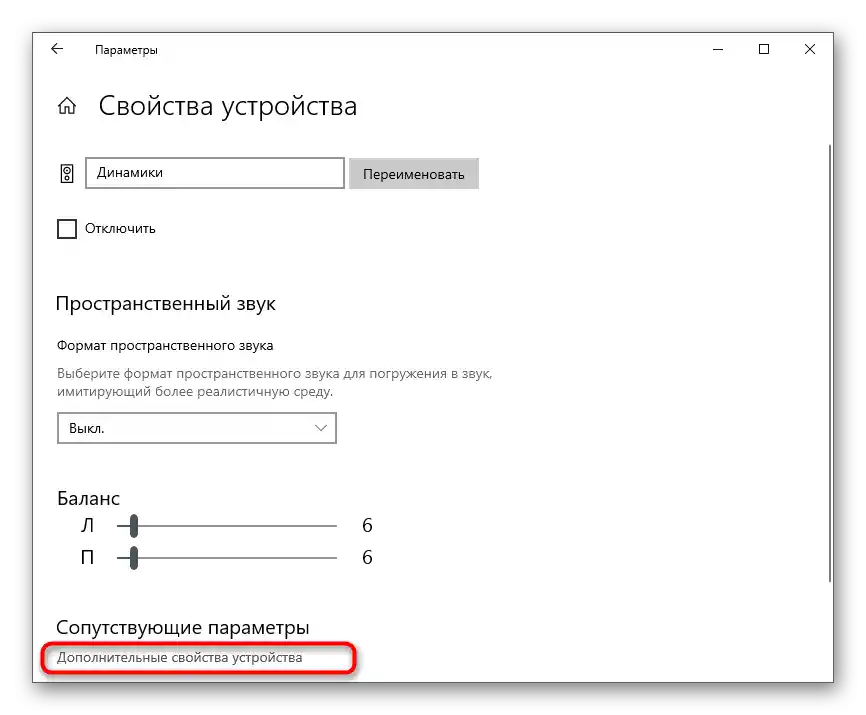
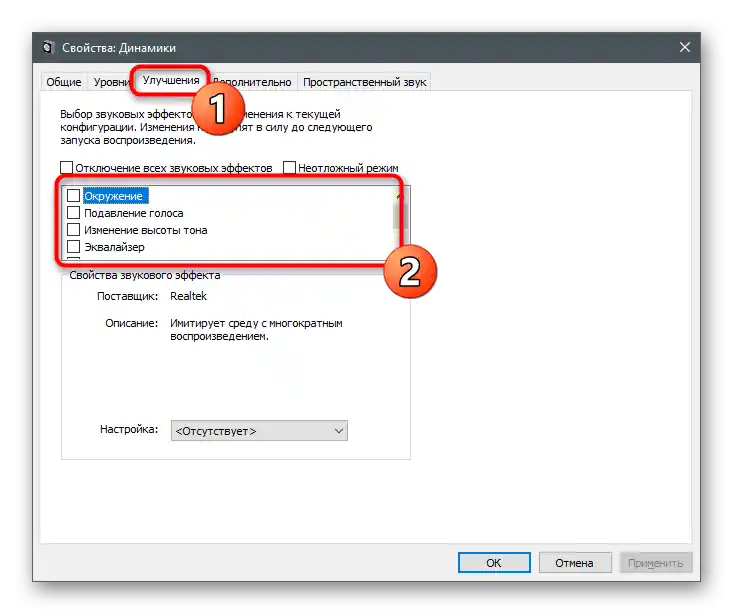
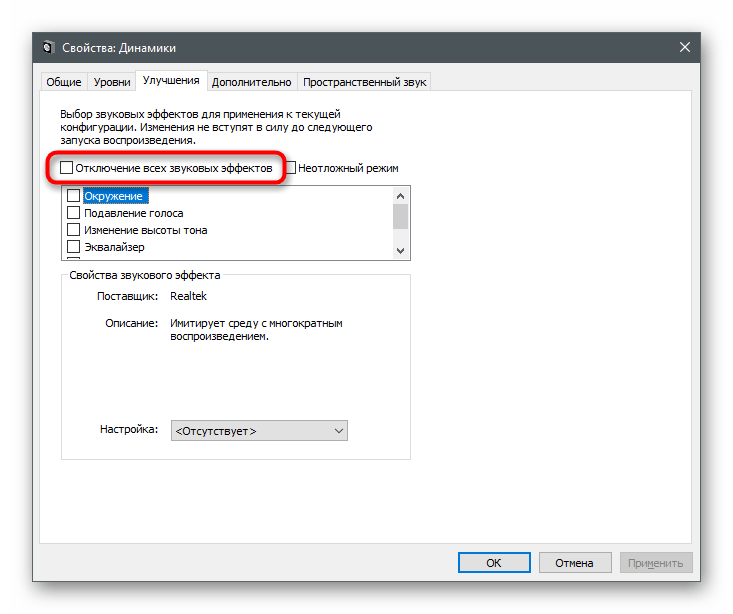
به طور جداگانه دستورالعملی برای کاربرانی که نرمافزارهای شخص ثالث را برای مدیریت هدفونها بر روی کامپیوتر خود نصب کردهاند یا در نرمافزارهای تولیدکنندگان سختافزار یا کارت صدا کار میکنند، بررسی خواهیم کرد. این کار را با مثال برنامه گرافیکی از Realtek انجام خواهیم داد.
- برنامه مدیریت صدا را از طریق نوار وظیفه راهاندازی کنید، اگر در حالت جمع شده است، یا از طریق فایل اجرایی، آن را در منوی "شروع" پیدا کنید یا در "مدیر فایل".
- زبانک استفاده شده را انتخاب کنید و به "افکت صوتی" بروید.
- اطمینان حاصل کنید که پروفایلهای اکولایزر و محیطی وجود ندارد. اگر برنامه از افکتهای دیگری پشتیبانی میکند، آنها را نیز ریست کنید و سپس عملکرد هدفونها را بررسی کنید.
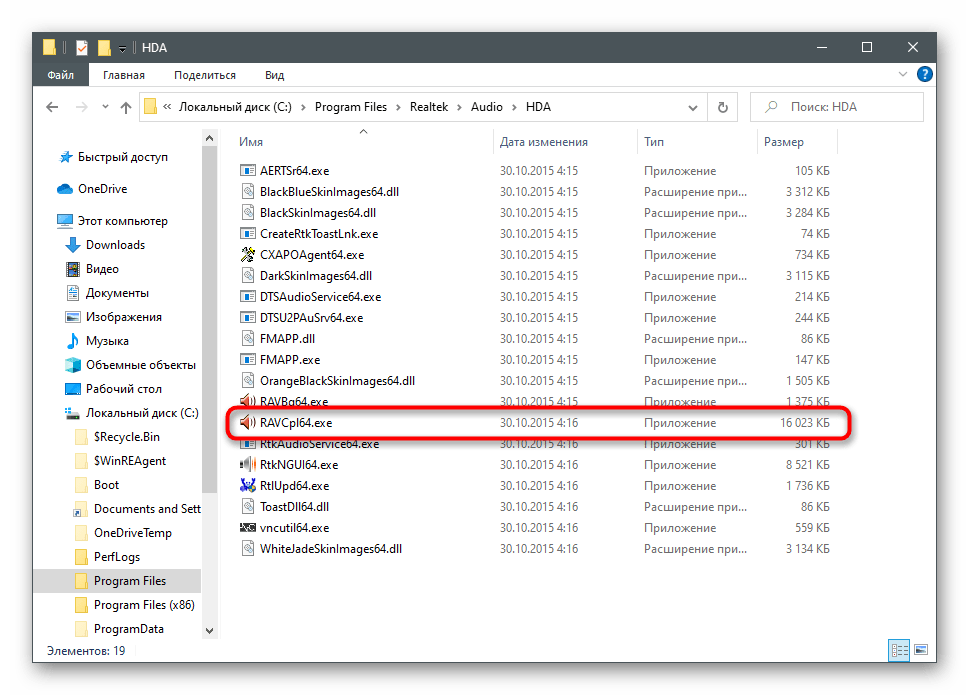
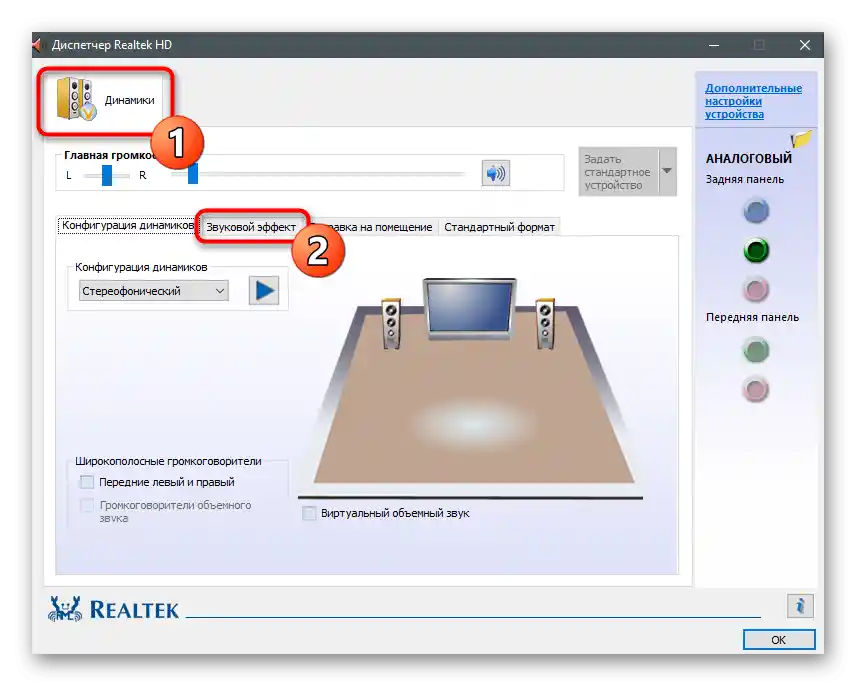
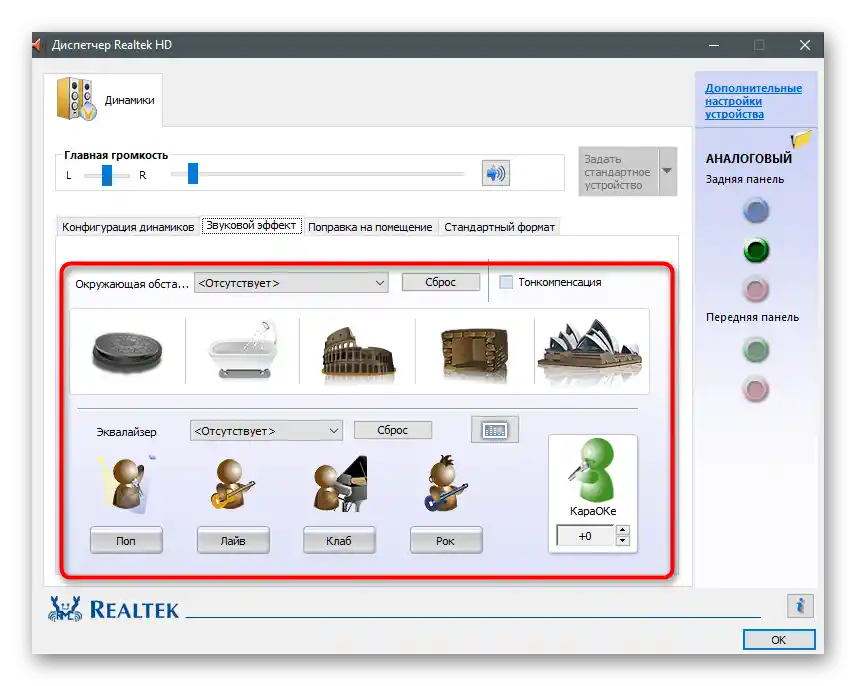
روش ۵: تغییر فرکانس نمونهبرداری
در تنظیمات درایور کارت صدا برای بلندگو میتوانید یکی از گزینههای فرکانس نمونهبرداری را تنظیم کنید. این پارامتر مسئول پردازش صدا است و ممکن است به درستی کار نکند اگر گزینهای را انتخاب کردهاید که با سختافزار سازگار نیست. این نظریه را فقط با تغییر پارامتر میتوان بررسی کرد، که به این صورت انجام میشود:
- به منوی "خصوصیات دستگاه" بروید (چگونه این کار را انجام دهید، در مرحله اول روش قبلی نشان داده شده است) و "خصوصیات اضافی دستگاه" را باز کنید.
- در پنجره جدید به زبانه "اضافی" بروید.
- لیست کشویی با تمام گزینههای فرمت پیشفرض را گسترش دهید و گزینهای را انتخاب کنید که فرکانس نمونهبرداری آن کمی پایینتر از فعلی باشد.
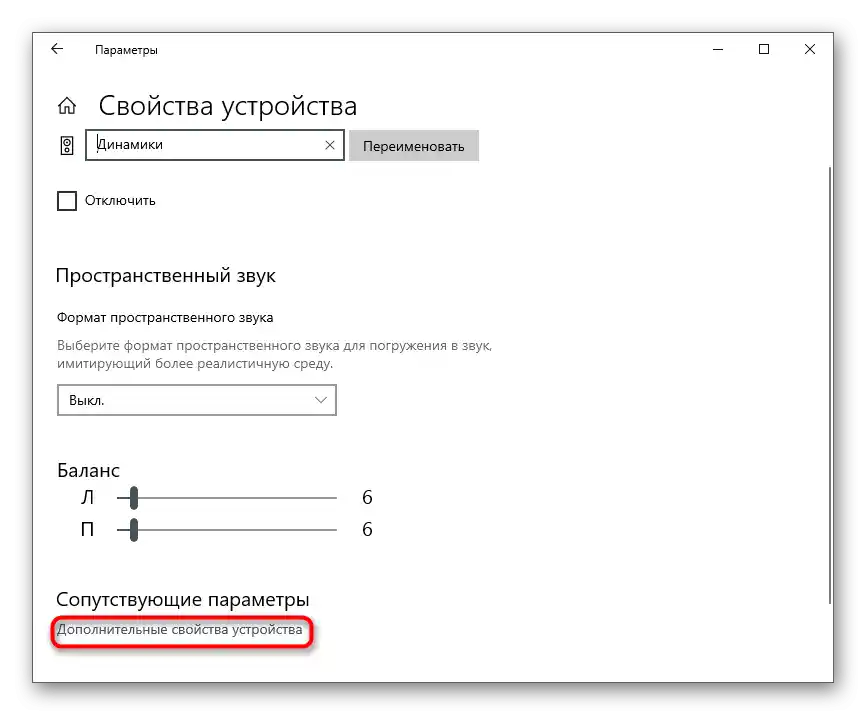
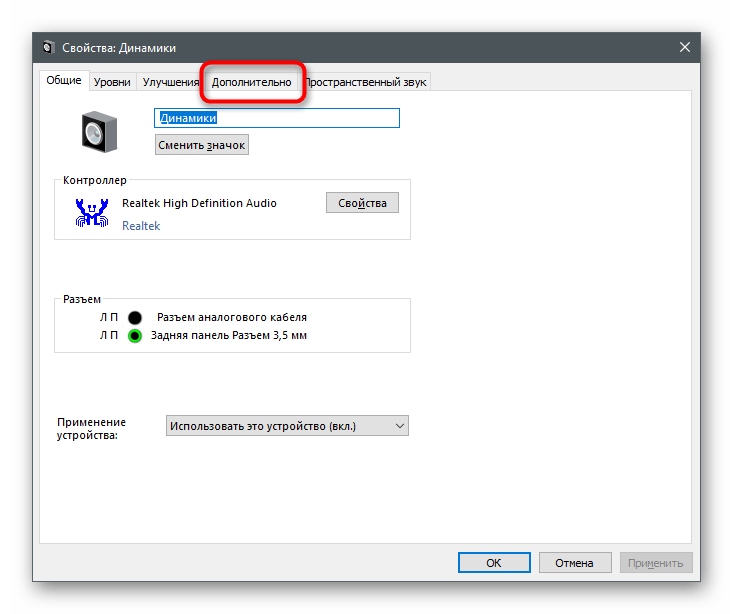
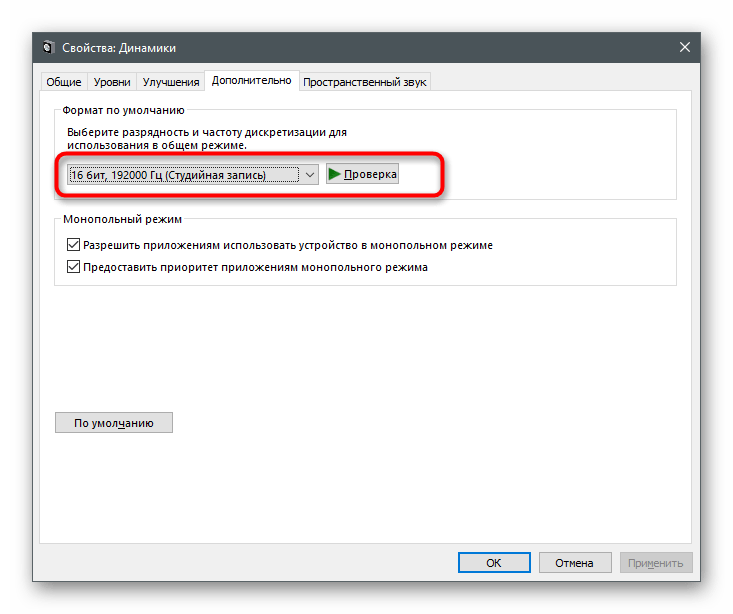
روش ۶: غیرفعال کردن اجزای غیرقابل استفاده هدفون
ویندوز از اتصال بلندگوها و هدفونهای کاملاً متفاوت پشتیبانی میکند، بنابراین برای تمام تجهیزات جانبی تعداد زیادی تنظیمات برای اجزای آنها، از جمله میکروفن، ورودی خط و بلندگوها ارائه میدهد.هیچیک از اینها در هدفونها استفاده نمیشود، بنابراین بهتر است همه آنها را خاموش کنید تا از بروز صداهای مزاحم جلوگیری شود.
- از طریق بخش آشنا "صدا" میتوانید به منوی "پنل کنترل صدا" بروید.
- دو بار بر روی خط بلندگوی پیشفرض کلیک کنید تا ویژگیهای آن را باز کنید.
- به تب "سطوح" بروید و همه اجزای اضافی که در این تجهیزات استفاده نمیشوند را خاموش کنید.


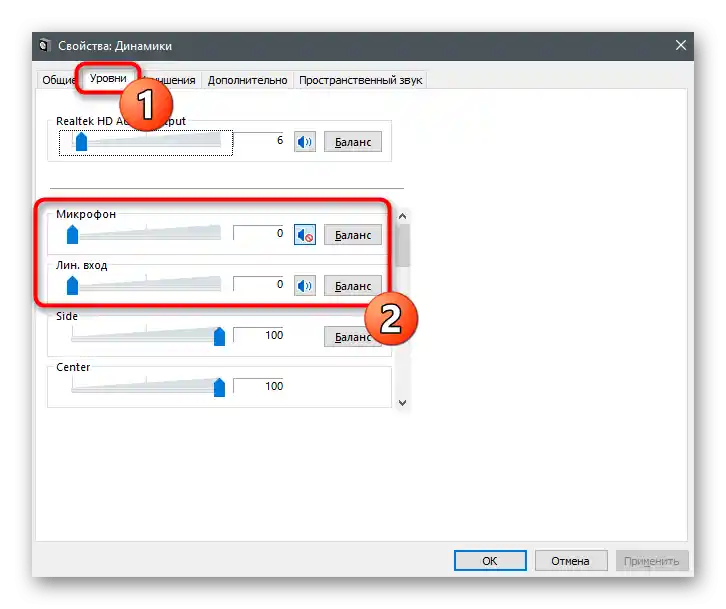
روش 7: خاموش کردن شنود از میکروفن
این روش فقط برای کسانی مناسب است که از میکروفن به همراه هدفون استفاده میکنند. عملکرد شنود از دستگاه میتواند بر بروز صداهای مزاحم تأثیر بگذارد، زیرا میکروفن در حالت کار است و همه صداها را ضبط میکند. باید آن را خاموش کنید تا صداهای میکروفن در هدفونها شنیده نشود.
- برای این کار دوباره پنل کنترل صدا را باز کنید.
- به تب "ضبط" بروید.
- دو بار بر روی خط میکروفن استفاده شده کلیک کنید.
- در تب "شنود" گزینه "شنود از این دستگاه" را پیدا کرده و تیک آن را بردارید.